notepad++设置中文方法
时间:2020-12-28 11:14:58 作者:无名 浏览量:54
notepad++是一款非常优秀专业的文本编辑器,notepad++小巧高效,支持27种编程语言,通吃C,C++ ,Java ,C#,XML,HTML,PHP,JS 等,多亏它的轻巧与执行效率,Notepad++可完美地取代微软视窗的记事本,为了产生小巧且有效率的代码编辑器,这个在GPL许可证下的自由软体开发专案采用 win32 api 和 STL 以 C++ 程式语言撰写成,并且选用功能强大的编辑模组 Scintilla,需要的朋友就来下载体验吧,小编下面给大家说说怎么使用吧,希望可以帮助到大家。
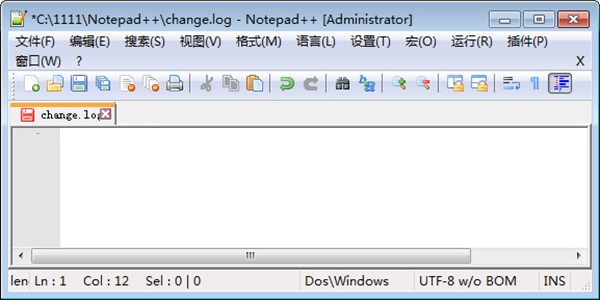
Notepad++中文版功能介绍:
1、Notepad中文本可支持多达27种语法高亮度显示(包括各种常见的源代码、脚本等都能够很好地支持,可使用nfo文件查看),还支持用户自定义语言。
2、可自动检测文件类型并根据关键字进行节点显示,在这里节点是可以打开或是折叠亦可显示首行缩进引导线,让代码看起来更有层次感。
4、中文记事本支持相邻行位置交换,宏功能等;
5、中文版的Notepad ++可以显示所选文本的字节数(而不是普通编辑器显示的字数,这在某些情况下很方便,例如软件本地化)。
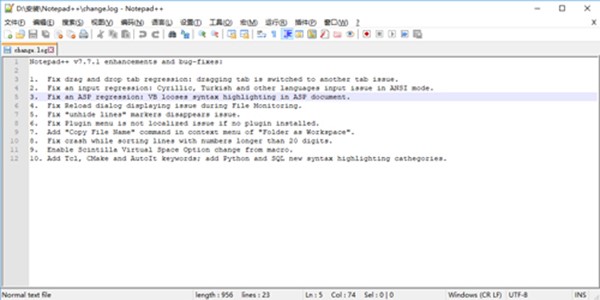
notepad++设置中文方法图2
notepad怎么设置中文:
1、首先需要我们将安装好的Notepad++双击打开,打开后开Notepad++软件界面如下图:下图界面就是英文语言。
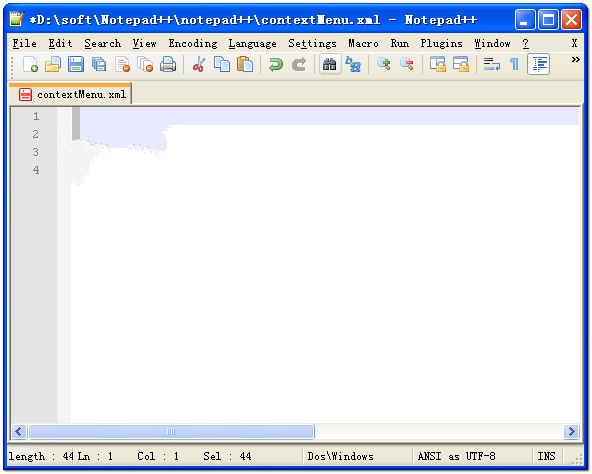
notepad++设置中文方法图3
2、打开Notepad++后我们找到【settings】选项并打开,该选项可以设置你需要的语言,然后我们选择【preferences】选项。
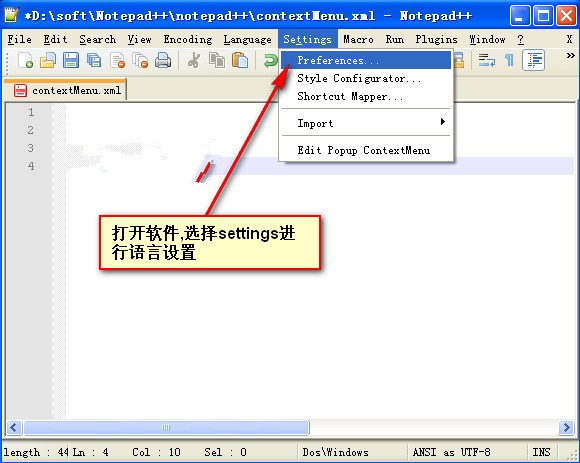
notepad++设置中文方法图4
3、选择首选项后,您将进入语音选择界面,我们可以在其中选择[常规]选项,然后单击该位置以在下拉菜单中选择[简体中文]。
4、设置后关闭界面,您看到的Notepad ++编辑器将为中文
更新日志:
在此版本中,“从文件中查找”操作中发现的带有重音符号的旧问题已解决(从7.7版开始)。
Scintilla的DirectWrite技术可以改善特殊Unicode字符的呈现。
Notepad++ v7.8.7增强版及bug修复。
修正新样式保存对话框选择右键文件过滤,自动添加扩展名的问题。
增加右键上下文菜单的书签空白。
增加级联编码和语言菜单的子菜单子弹。
将文件名显示为工作区的根目录,而不是 “工作区“。
在新样式对话框中保存时,自动为会话文件和工作区文件添加文件扩展名。
修正文件读取失败(网络问题)未检测到的问题。
改进文档地图精度。
修正可点击链接破坏语法高亮的问题。
修正当前范围与文档地图分离的问题。
有时由于意外结果,不允许反向搜索正则表达式(可以启用非UI选项)。
修复了通过命令行打开项目时项目面板错误的问题;允许用户在添加搜索/替换文件过滤器时跳过*。*。
解决了克隆文档时文档切换器图标的状态已更新的问题;将CTRL-M指定为调用标记对话框的默认快捷方式。
同时修复查找结果中的折叠视觉故障。
在查找结果 “输出中增加搜索文件的数量。
修正查找/替换历史丢失的问题。
修正选择模式下清除标记的问题。
解决了在自动完成期间修改条目时提示相同条目的问题。
Notepad++ 7.7.1 中文版
- 软件性质:国外软件
- 授权方式:共享版
- 软件语言:多国语言
- 软件大小:7324 KB
- 下载次数:21214 次
- 更新时间:2020/12/28 1:24:44
- 运行平台:WinAll...
- 软件描述:Notepad++ 是一款Windows环境下免费开源的代码编辑器,它支持多国语... [立即下载]
相关资讯
相关软件
电脑软件教程排行
- 破解qq功能和安装教程
- 怎么将网易云音乐缓存转换为MP3文件?
- 比特精灵下载BT种子BT电影教程
- 微软VC运行库合集下载安装教程
- 土豆聊天软件Potato Chat中文设置教程
- 怎么注册Potato Chat?土豆聊天注册账号教程...
- 浮云音频降噪软件对MP3降噪处理教程
- 英雄联盟官方助手登陆失败问题解决方法
- 蜜蜂剪辑添加视频特效教程
- 比特彗星下载BT种子电影教程
最新电脑软件教程
- 一键GHOST优盘版怎么用?一键还原教程
- 网站安全狗(IIS 版)如何安装?图文安装教程
- 世界之窗浏览器官方下载详情介绍
- 摄像头万能驱动下载功能特点和安装教程
- 瑞星安全助手官方下载使用教程
- 奇游加速器如何安装?奇游加速器安装教学
- 柠檬云财税软件数据备份恢复指南
- 雷电手游助手新手使用帮助
- 酷盘官方版(Kanbox)下载使用教程
- 可牛杀毒文件粉碎工具下载使用教程
软件教程分类
更多常用电脑软件
更多同类软件专题





